Διαχείριση των κωδικών πρόσβασής σας
Η διαχείριση κωδικών πρόσβασης θυμάται όλους τους κωδικούς πρόσβασής σας και σας βοηθά να παραμένετε ηλεκτρονικά ασφαλείς.
Η σημασία των ισχυρών και ασφαλών κωδικών πρόσβασης
Δημιουργείτε κωδικούς πρόσβασης, για να διασφαλίσετε τους διάφορους ηλεκτρονικούς σας λογαριασμούς. Αυτοί πρέπει να είναι ισχυροί και ασφαλείς, ώστε κανείς να μην μπορεί να έχει πρόσβαση σ' αυτές τις πληροφορίες.
Ένας αδύναμος κωδικός πρόσβασης μαντεύεται εύκολα. Μπορεί να περιέχει αριθμούς σε σειρά (12345) και κοινές λέξεις, όπως ο κωδικόςμου, τσίτα, βιβλιοθηκάριος και άλλα.
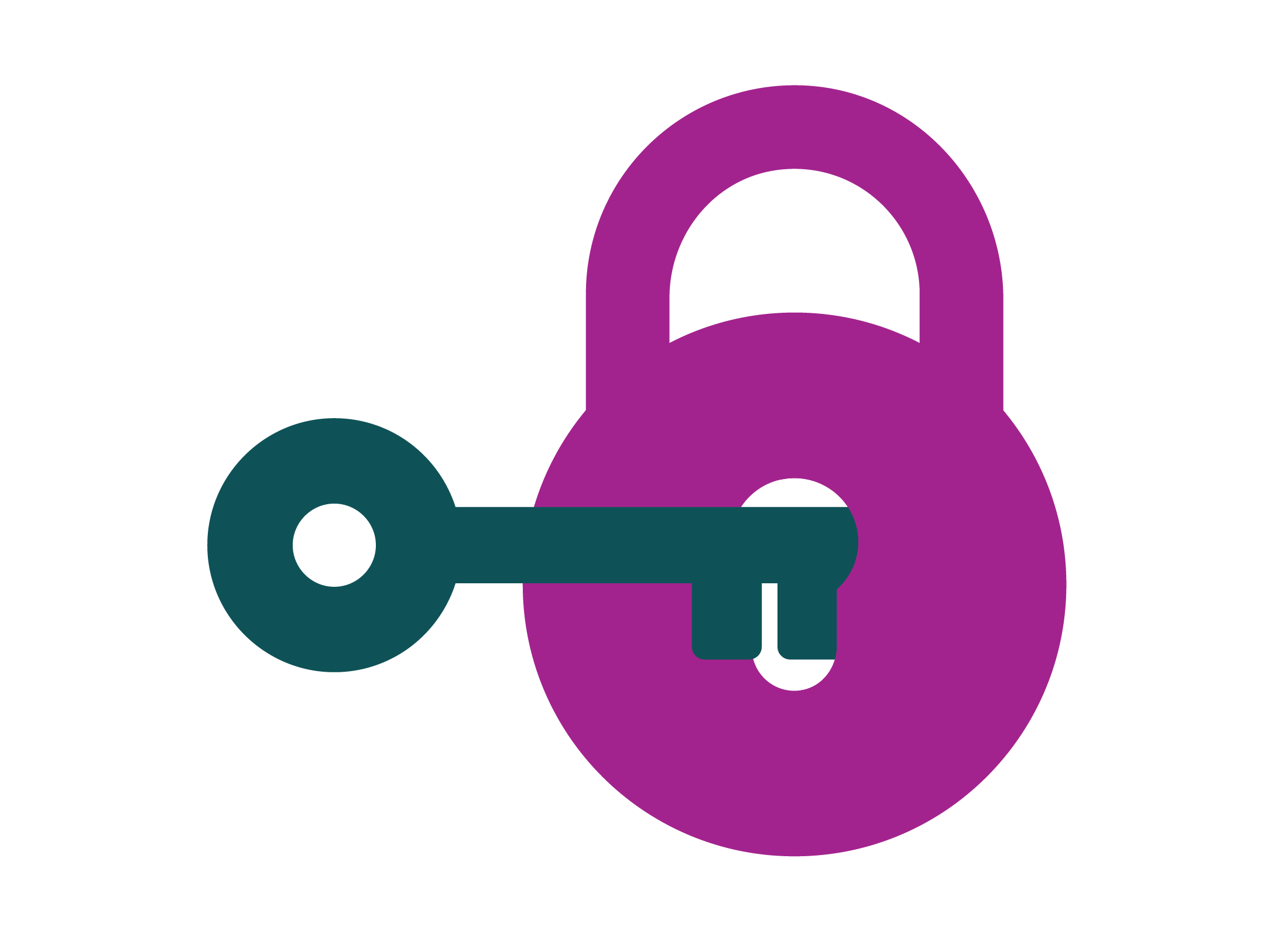
Ένας ισχυρός κωδικός πρόσβασης μαντεύεται δύσκολα. Περιέχει τυχαία κεφαλαία και πεζά γράμματα, αριθμούς και σύμβολα, όπως !@#$%^&*.
Ένας κωδικός πρόσβασης που δημιουργείται από υπολογιστή, συνήθως από το πρόγραμμα περιήγησης, περιέχει μια τυχαία σειρά αριθμών, γραμμάτων και συμβόλων.
Χρήση κωδικών πρόσβασης που δημιουργούνται από υπολογιστή
Ένας κωδικός πρόσβασης που δημιουργείται από υπολογιστή είναι ο ασφαλέστερος τύπος κωδικού πρόσβασης, επειδή είναι πολύ τυχαίος. Είναι ηλεκτρονικά σχεδόν αδύνατον κάποιος να τον μαντέψει και πολύ δύσκολα χακάρεται.
Όταν επισκέπτεστε μια ιστοσελίδα, το πρόγραμμα περιήγησης θα σας παρέχει έναν κωδικό πρόσβασης, ώστε να μη χρειάζεται να τον θυμάστε. Οι κωδικοί πρόσβασης του προγράμματος περιήγησης λειτουργούν μόνο με το πρόγραμμα περιήγησης, στο οποίο αποθηκεύτηκαν. Ωστόσο, μπορείτε να χρησιμοποιήσετε αυτό το πρόγραμμα περιήγησης από πολλές συσκευές.
Μπορείτε να προβάλετε και να αλλάξετε τους κωδικούς πρόσβασης, χρησιμοποιώντας τη λειτουργία κωδικού πρόσβασης του προγράμματος περιήγησης:
Chrome
- Πατήστε στις τρεις κάθετες τελείες στα δεξιά
- Μεταβείτε στις Ρυθμίσεις, Αυτόματη συμπλήρωση και Κωδικοί πρόσβασης.
Edge
- Πατήστε στις τρεις οριζόντιες τελείες στα δεξιά
- Μεταβείτε στις Ρυθμίσεις, Προφίλ και Κωδικοί πρόσβασης.
Safari
- Πατήστε το Αναζήτηση προβολέα
- Πληκτρολογήστε Κλειδοθήκη, έπειτα επιλέξτε Πρόσβαση στην κλειδοθήκη.
Το να θυμάστε πολλούς κωδικούς πρόσβασης είναι δύσκολο και μπορεί να θέλετε να τους χρησιμοποιήσετε σε διαφορετικά προγράμματα περιήγησης και υπολογιστές. Εδώ έρχεται να βοηθήσει η διαχείριση κωδικών πρόσβασης.
Τι είναι η διαχείριση κωδικών πρόσβασης;
Υπάρχουν δυο βασικοί τύποι διαχείρισης κωδικών πρόσβασης.
- Μια λειτουργία ενσωματωμένη στο πρόγραμμα περιήγησής σας, η οποία είναι δωρεάν, αλλά λειτουργεί μόνο με το συγκεκριμένο πρόγραμμα περιήγησης.
- Μια ξεχωριστή εφαρμογή, εγκατεστημένη στον υπολογιστή ή στη συσκευή σας. Δεν απαιτεί συγκεκριμένο πρόγραμμα περιήγησης, για να λειτουργήσει.
Η διαχείριση κωδικών πρόσβασης είναι σαν μια παραδοσιακή κλειδοθήκη, όπου κάθε κλειδί ξεκλειδώνει διαφορετική εφαρμογή ή ιστοσελίδα.
Οι κωδικοί πρόσβασής σας προστατεύονται από έναν κύριο κωδικό πρόσβασης, τον οποίον χρησιμοποιείτε για να συνδεθείτε στη διαχείριση κωδικών πρόσβασης. Ο κωδικός πρόσβασης δεν δημιουργείται από τον υπολογιστή – τον δημιουργείτε εσείς.
Κάθε φορά που μια ιστοσελίδα σας ζητά κωδικό πρόσβασης, εσείς συνδέεστε με τον κύριο κωδικό πρόσβασης και η διαχείριση κωδικών πρόσβασης εισαγάγει τον κωδικό πρόσβασης στην ιστοσελίδα για λογαριασμό σας.
Η διαχείριση κωδικών πρόσβασης μπορεί επίσης:
- Να δημιουργεί νέους, ασφαλείς κωδικούς πρόσβασης που δημιουργεί ο υπολογιστής για εσάς
- Να χρησιμοποιεί ταυτοποίηση δυο παραγόντων ή πολλών παραγόντων για επιπλέον ασφάλεια
- Σας επιτρέπει να προβάλετε τους αποθηκευμένους κωδικούς πρόσβασής σας, από τον πίνακα ελέγχου ή την οθόνη ρυθμίσεων της διαχείρισης κωδικών πρόσβασης.
Οι κωδικοί πρόσβασής σας αποθηκεύονται στο νέφος για ασφάλεια. Ο κύριος κωδικός πρόσβασης δεν αποθηκεύεται στο νέφος – πρέπει να τον θυμάστε.
Δωρεάν διαχείριση κωδικών πρόσβασης και διαχείριση κωδικών πρόσβασης επί πληρωμή
Τα σύγχρονα προγράμματα περιήγησης, όπως το Chrome, το Edge και το Safari περιλαμβάνουν δωρεάν διαχείριση κωδικών πρόσβασης. Αυτή είναι πιο περιορισμένη σε σχέση με μια ξεχωριστή εφαρμογή διαχείρισης κωδικών πρόσβασης, επειδή θυμάται τους κωδικούς πρόσβασης μόνο για το συγκεκριμένο πρόγραμμα περιήγησης. Μια εφαρμογή μπορεί να διαχειρίζεται τους κωδικούς πρόσβασης σε όλες τις συσκευές σας, όποιο πρόγραμμα περιήγησης και αν χρησιμοποιείτε.
Ορισμένες εφαρμογές διαχείρισης κωδικών πρόσβασης ζητούν μια μικρή μηνιαία συνδρομή, για να παρέχουν επιπλέον λειτουργίες και υποστήριξη. Μια διαχείριση κωδικών πρόσβασης επί πληρωμή κοστίζει περίπου $6-12 τον μήνα και μπορείτε να την εγκαταστήσετε σε όλες τις συσκευές σας από το app store κάθε συσκευής.
Αν σταματήσετε να πληρώνετε για τη διαχείριση των κωδικών πρόσβασής σας, θα χάσετε την πρόσβαση σε επιπλέον λειτουργίες, αλλά όχι τους κωδικούς πρόσβασής σας.
Μια δωρεάν διαχείριση κωδικών πρόσβασης πρέπει:
- Να αποθηκεύει τους κωδικούς πρόσβασής σας σε μια υπηρεσία κρυπτογραφημένου νέφους
- Να δημιουργεί κωδικούς πρόσβασης από υπολογιστή, που είναι ασφαλείς
- Να αποθηκεύει τις πληροφορίες σας, για να συμπληρώνει τις ηλεκτρονικές φόρμες (όπως η διεύθυνσή σας)
- Να προσφέρει επιπλέον τρόπους πιστοποίησης του κύριου κωδικού πρόσβασης, όπως την αποστολή κωδικού στο κινητό σας τηλέφωνο
- Να σας επιτρέπει να προβάλετε τους αποθηκευμένους κωδικούς σας στον πίνακα ελέγχου της εφαρμογής, αφού συνδεθείτε με τον κύριο κωδικό πρόσβασης
- Να σας επιτρέπει να αποθηκεύετε τους κωδικούς πρόσβασης από το πρόγραμμα περιήγησής σας
- Να προσφέρεται να συμπληρώνει τις ηλεκτρονικές φόρμες με ασφάλεια, όπως με τη διεύθυνσή σας.
Μια διαχείριση κωδικών πρόσβασης επί πληρωμή πρέπει:
- Να κάνει ό,τι κάνει και η δωρεάν διαχείριση κωδικών πρόσβασης
- Να παρέχει επιπλέον επιλογές ασφαλείας, όπως μια συσκευή USB με ένα κουμπί που το πατάτε για να συνδεθείτε
- Να παρακολουθεί όλους τους κωδικούς πρόσβασής σας, για να ελέγχει αν έχουν χακαριστεί ή έχουν διαρρεύσει
- Να σας στέλνει μηνύματα κειμένου ή email, εάν οι κωδικοί πρόσβασής σας χρειάζονται αλλαγή ή προεπισκόπηση.
Ρύθμιση διαχείρισης κωδικών πρόσβασης
Αφού κατεβάσετε την επιθυμητή εφαρμογή διαχείρισης κωδικών πρόσβασης από την επίσημη ιστοσελίδα της εφαρμογής για τη συσκευή σας:
- Ανοίξτε την εφαρμογή και ακολουθήστε τις οδηγίες ρύθμισης του λογαριασμού σας
- Επιλέξτε έναν ισχυρό κύριο κωδικό πρόσβασης. Θα πρέπει να μαντεύεται δύσκολα και να περιέχει έναν συνδυασμό κεφαλαίων και πεζών γραμμάτων, αριθμών και συμβόλων.
Χρήση της διαχείρισης κωδικών πρόσβασης
Αφού ενεργοποιήσετε τη διαχείριση κωδικών πρόσβασης, θα:
- Προσφερθεί να αποθηκεύσει τους κωδικούς πρόσβασης, όπως για Google, Facebook, PayPal και Amazon.
- Σας επιτρέπει να εισαγάγετε κωδικούς πρόσβασης από το Chrome και άλλα προγράμματα περιήγησης
- Σας επιτρέπει να ρυθμίσετε την ταυτοποίηση πολλών παραγόντων (MFA), ώστε να στέλνει μηνύματα κειμένου στο κινητό σας τηλέφωνο κάθε φορά που εισάγετε τον κύριο κωδικό πρόσβασης και έτσι να σας παρέχει επιπλέον προστασία.
Άλλα πράγματα που κάνει η διαχείριση κωδικών πρόσβασης
Μια διαχείριση κωδικών πρόσβασης επί πληρωμή μπορεί επίσης να σας παρέχει κάποιες ή όλες από τις κάτωθι λειτουργίες:
- Ασφαλείς σημειώσεις για αποθήκευση σημαντικών πληροφοριών
- Κοινοποίηση κωδικού πρόσβασης σε εξουσιοδοτημένα άτομα, όπως συγγενείς ή φίλους
- Αυτόματη συμπλήρωση ηλεκτρονικών φορμών, όπως με το όνομα και τη διεύθυνσή σας
- Ασφαλή αποθήκευση αριθμού πιστωτικής κάρτας
- Λειτουργίες ψηφιακής κληρονομιάς.
Αν αποφασίσετε να κοινοποιήσετε ορισμένους ή όλους τους κωδικούς πρόσβασής σας σε ένα άλλο άτομο, θα μπορεί να χρησιμοποιήσει τους κωδικούς πρόσβασης που δεν έχουν επιπλέον ασφάλεια με τη μορφή ταυτοποίησης πολλαπλών παραγόντων. Έτσι, δεν θα μπορεί να έχει πρόσβαση σε ιστοσελίδες, όπως το my.gov.au., εκτός αν του δείξετε τον κωδικό MyGov από το κινητό σας τηλέφωνο.
Πώς να προβάλετε και να αλλάξετε τους κωδικούς πρόσβασής σας στη διαχείριση κωδικών πρόσβασης
Από προεπιλογή, ο πίνακας ελέγχου στη διαχείριση κωδικών πρόσβασης διατηρεί τους κωδικούς πρόσβασης μυστικούς και προβάλει μόνο μαύρες τελείες για τον κάθε ένα. Ωστόσο, μπορείτε να προβάλετε ή να αλλάξετε τους αποθηκευμένους κωδικούς πρόσβασής σας από τον πίνακα ελέγχου.
Πατήστε στο σύμβολο του ματιού δίπλα στον κωδικό πρόσβασης, για να δείτε τον ίδιο ον κωδικό πρόσβασης. Ο κωδικός θα κρυφτεί ξανά αυτόματα, όταν κλείστε τον πίνακα ελέγχου.
Μπορείτε να ενεργοποιήσετε τη λειτουργία ειδοποίησης στη διαχείριση κωδικών πρόσβασης, για να λαμβάνετε ειδοποιήσεις στο email σας ή στο κινητό σας τηλέφωνο για επισφαλείς κωδικούς πρόσβασης
Αν ένας ή περισσότεροι κωδικοί πρόσβασης εκτεθούν ηλεκτρονικά κατά οποιονδήποτε τρόπο, η διαχείριση κωδικών πρόσβασης θα σας στείλει ένα email ή μήνυμα κειμένου περί αυτού.